怎么使用teamviewer中的远程控制功能来控制其他人的电脑
在电脑中,可以通过teamviewer远程工具来远程控制其他人的电脑,具体应如何操作呢?接下来就由小编来告诉大家。
具体如下:
1. 第一步,打开电脑中的teamviewer远程工具,打开软件后,打开主页左上方的其他选项,然后点击下拉菜单中的选项功能。
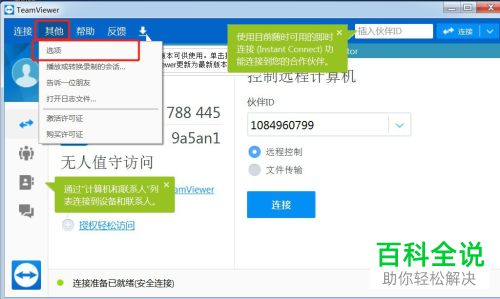
2. 第二步,打开选项设置窗口后,先点击左侧的常规标签,然后在右侧常规设置页面下,点击勾选随Windows一同启动teamviewer选项。
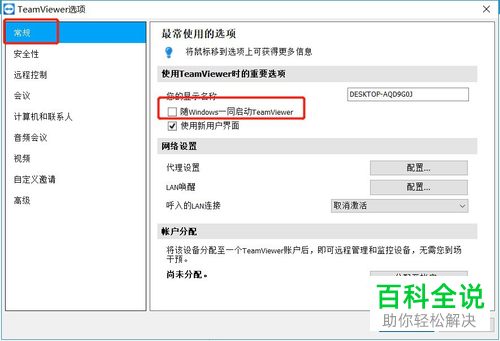
3. 第三步,点击左侧的安全性标签,然后在安全性设置页面中,输入两次个人密码。
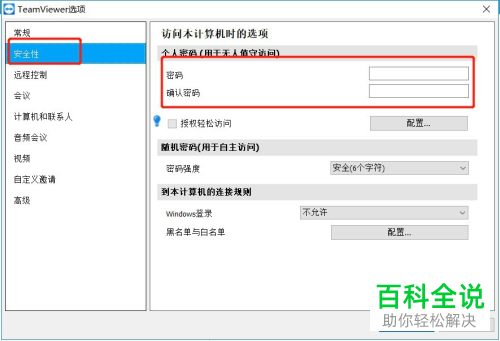
4. 第四步,返回软件主页,记录下自己的ID。
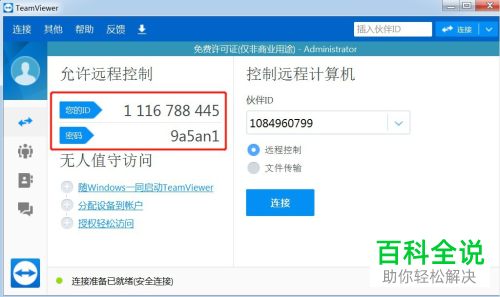
5. 第五步,在另外一台电脑上打开teamviewer远程工具,然后在主页中找到伙伴ID,在下方的输入栏中输入刚刚记录的ID,并勾选远程控制选项,再点击连接按钮。
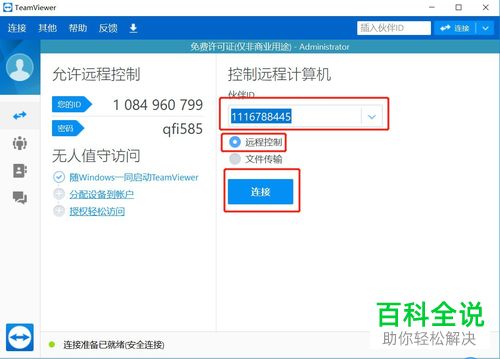
6. 第六步,在弹出的验证窗口中,输入刚刚设置的密码,然后点击登录按钮。
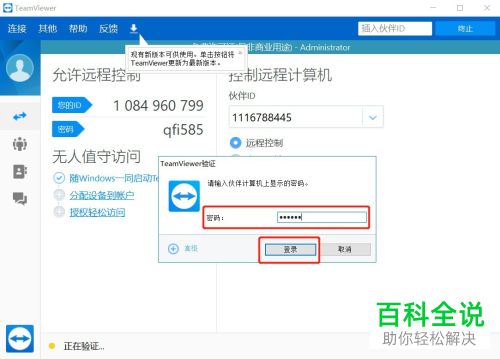
7. 第七步,密码验证通过后,就可以远程控制刚刚那台电脑了。可以控制电脑重启,并且不用担心重新启动后,那台电脑中的teamviewer软件 没有启动或者没有密码的问题。

以上就是小编为大家带来的使用teamviewer来远程控制其他电脑的方法。
赞 (0)

